5 façons de télécharger des vidéos à partir de discussions
Publié: 2023-10-06Threads, une plateforme de médias sociaux développée par Instagram, a pris d'assaut le monde, avec 100 millions d'inscriptions en seulement une semaine après son lancement. Ce succès rapide est dû aux efforts promotionnels efficaces d'Instagram. Tout comme Twitter vous permet de partager vos pensées, photos et vidéos, Threads fournit une plate-forme de partage similaire. L'application Threads peut fondamentalement être considérée comme un concurrent de Twitter, car elle a été lancée avec une vision similaire.
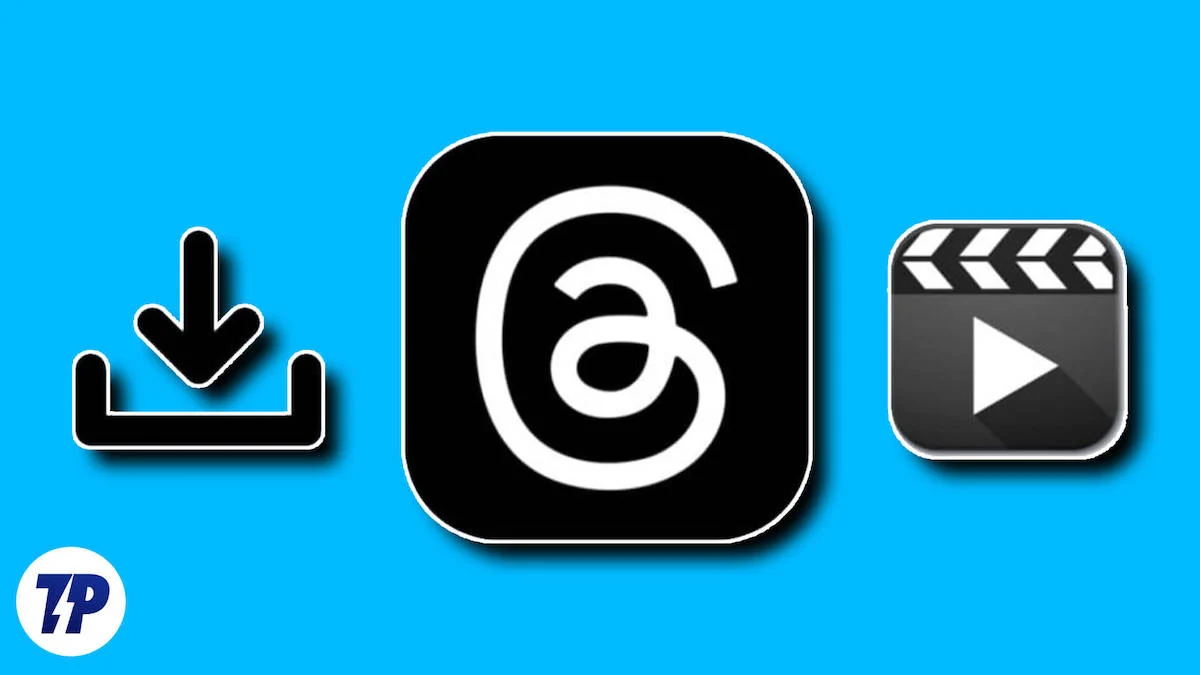
Les discussions en ligne dans Threads sont devenues une source importante d’informations précieuses et des conversations stimulantes. Souvent, ces discussions incluent également des contenus multimédias tels que des vidéos, qui peuvent constituer un véritable trésor de connaissances. Par conséquent, de nombreuses personnes souhaitent télécharger ces vidéos.
Bien que l’application soit excellente à bien des égards, elle présente une limitation : il n’existe pas de fonctionnalité de téléchargement vidéo simple. Si vous êtes confronté à ce défi, vous n'avez pas à vous inquiéter. Dans cet article, nous vous présenterons cinq façons intelligentes de télécharger des vidéos à partir de l'application Threads. Nous avons également expliqué une méthode bonus que vous pouvez utiliser pour télécharger des vidéos Threads à partir d'un bot Telegram.
Alors, sans plus tarder, plongeons-nous dans le vif du sujet.
Table des matières
Comment télécharger des vidéos à partir de discussions
Si vous souhaitez télécharger des didacticiels, des clips divertissants ou des vidéos de motivation, vous pouvez facilement élargir votre collection de vidéos avec ces méthodes.
Télécharger des vidéos à partir d'applications tierces
Que vous utilisiez un smartphone Android ou un iPhone, vous pouvez télécharger des vidéos depuis Threads à l'aide d'applications tierces. Nous avons fourni des recommandations sur les applications adaptées à chaque appareil et des instructions sur la façon de télécharger des vidéos à l'aide de ces applications.
Pour les utilisateurs d'Android
Si vous possédez un appareil Android, vous pouvez télécharger des vidéos à l'aide d'applications telles que Video Downloader for Threads. Cependant, il est important de se rappeler que ces applications contiennent des publicités susceptibles d'interférer avec votre expérience. Si vous trouvez les publicités ennuyeuses, vous devriez rechercher une application alternative offrant une expérience sans publicité ou envisager de payer pour l'édition premium de ces applications pour éliminer les publicités et profiter du téléchargement de vidéos en continu. Suivez maintenant les étapes générales pour télécharger des vidéos à partir d'applications tierces.
- Installez l'application Video Downloader for Threads ou toute autre application du Google Play Store que vous préférez.
- Lancez l'application Threads sur votre appareil Android et localisez la vidéo que vous souhaitez télécharger.
- Appuyez sur l'option Partager dans la vidéo que vous souhaitez télécharger. Une liste de menus s'ouvrira.
- Appuyez maintenant sur Copier le lien et ouvrez l'application Video Downloader.
- Collez le lien dans le champ « Entrer le lien du fil de discussion » et appuyez sur Télécharger.
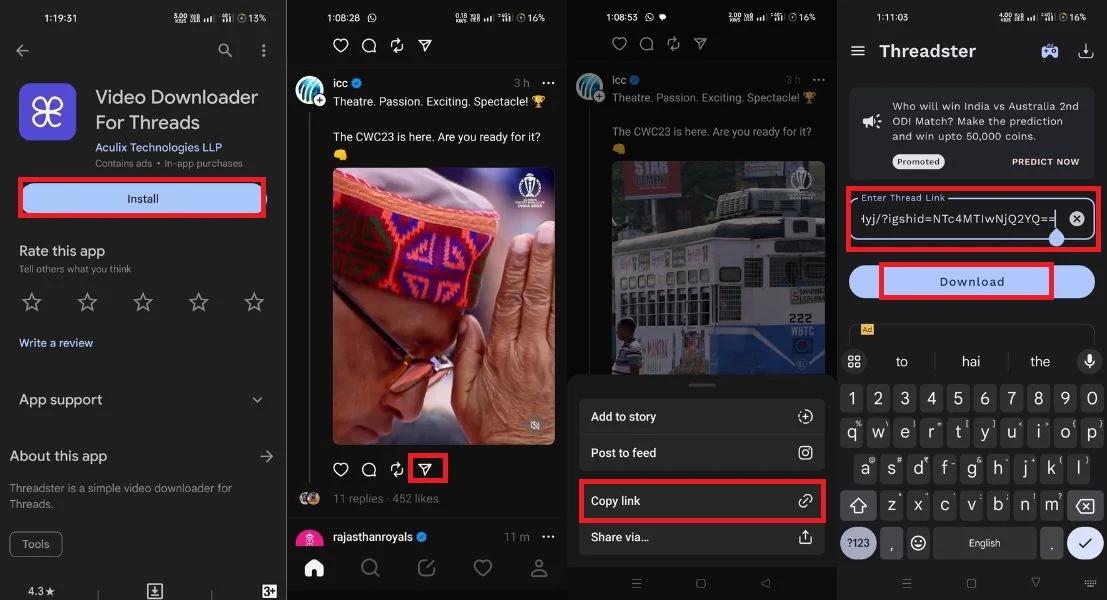
- Maintenant, vous pouvez accéder à la vidéo téléchargée dans la galerie de votre appareil.
Pour les utilisateurs d'iPhone
Les utilisateurs d'iPhone ont accès à des applications pratiques comme All Video Saver pour télécharger des vidéos à partir de diverses sources. Si vous utilisez fréquemment Threads et diverses applications de réseaux sociaux et souhaitez télécharger des vidéos à partir de ces plateformes, All Video Saver est un excellent choix. Avec cette application, vous pouvez non seulement télécharger des vidéos à partir de Threads, mais également enregistrer des vidéos à partir de diverses plateformes de médias sociaux. Que ce soit Facebook, Instagram ou Twitter, vous pouvez même télécharger des vidéos à partir de plateformes populaires comme YouTube. Passons en revue les étapes pour télécharger des vidéos à partir de l'application All Video Savers.
- Ouvrez l' App Store sur votre iPhone.
- Recherchez l'application All Video Saver et téléchargez-la.
- Lancez l'application Threads sur votre iPhone.
- Recherchez la vidéo que vous souhaitez télécharger.
- Cliquez sur le bouton « Partager », puis cliquez sur l'icône « Copier le lien ».
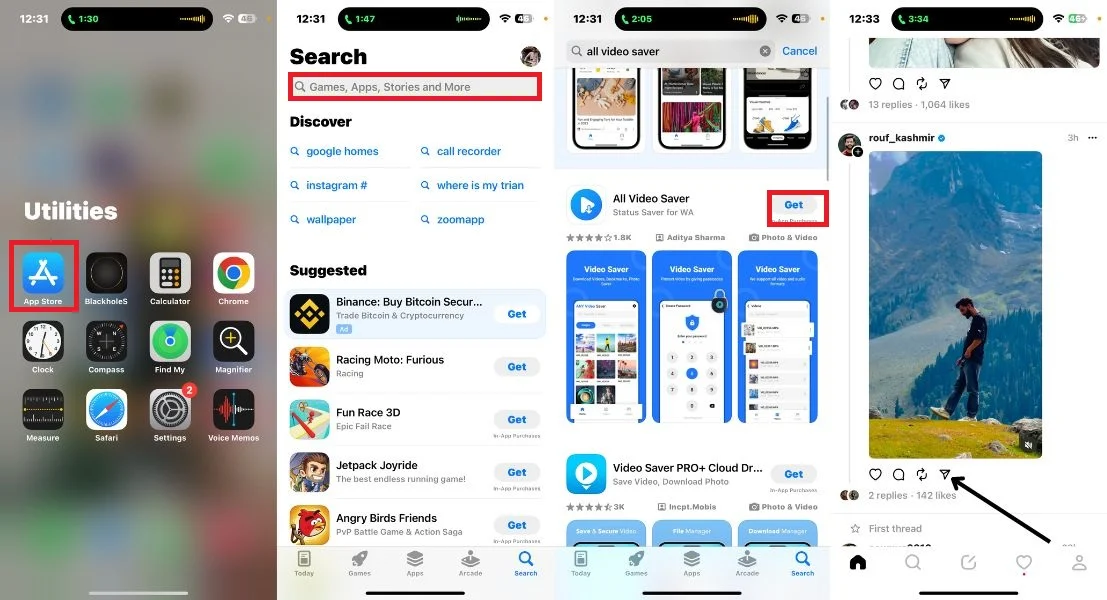
- Ouvrez l'application All Video Saver.
- Collez le lien vidéo copié et cliquez sur le bouton Télécharger .
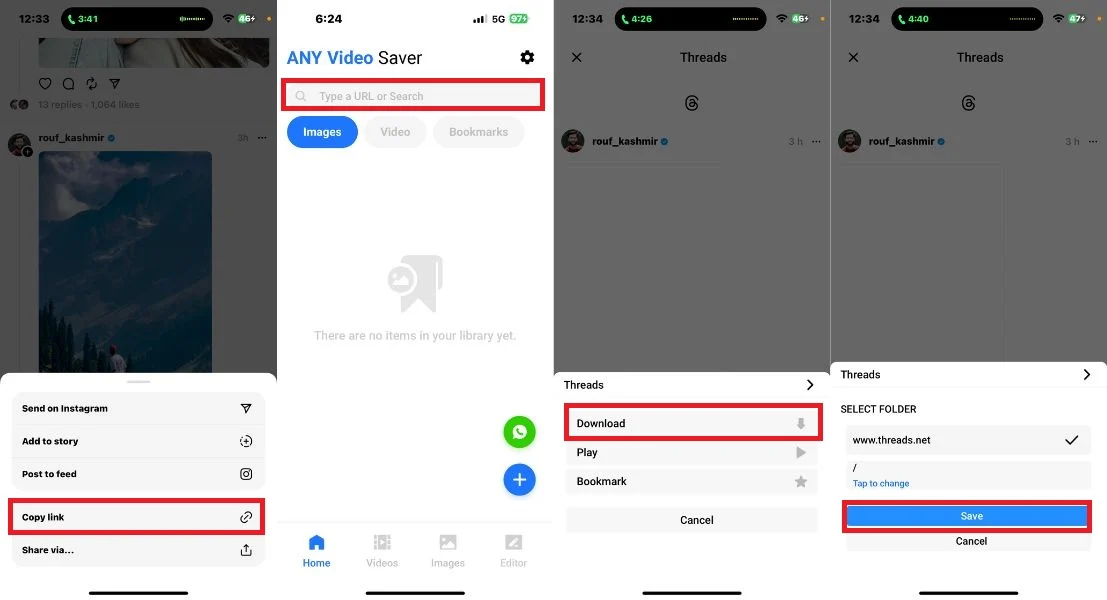
- Affichez vos vidéos téléchargées dans la section Vidéo.
- Appuyez sur la vidéo et cliquez sur l'icône à trois points dans le coin inférieur gauche. Sélectionnez ensuite Télécharger .
- La vidéo téléchargée sera désormais enregistrée dans l' application Fichiers de votre iPhone sous le dossier Téléchargements .
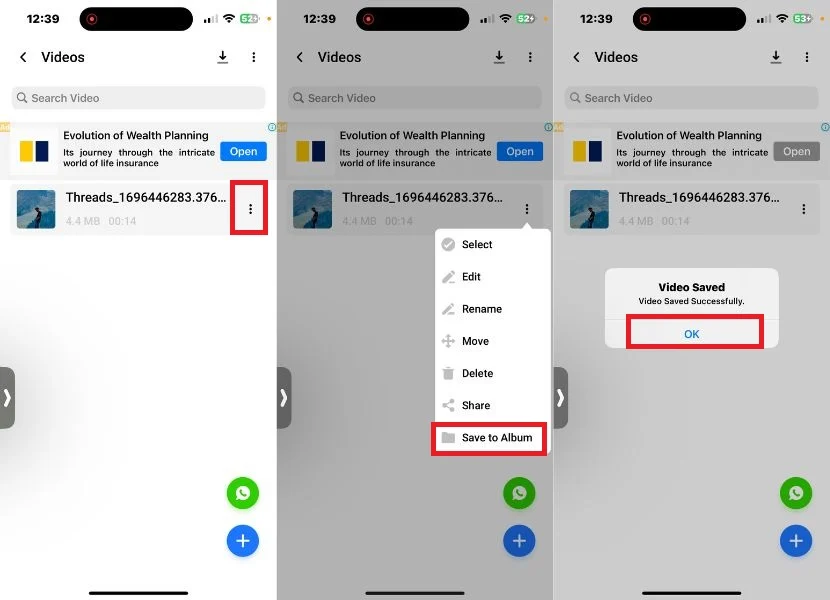
Télécharger des vidéos à partir de sites Web tiers
Si vous ne souhaitez pas installer d'applications supplémentaires pour télécharger des vidéos à partir de Threads ou si vous trouvez l'expérience de l'application moins attrayante, il existe une solution alternative : threadster.app. Ce site Web offre un moyen simple de télécharger des vidéos à partir des discussions. Que vous utilisiez un appareil Android, un iPhone, un PC Windows ou un MacBook, vous pouvez utiliser ce site Web pour télécharger vos vidéos préférées depuis Threads. Passons maintenant aux étapes simples pour télécharger des vidéos depuis Threads via le site Web threadster.app, qui constitue un choix pratique pour les utilisateurs de divers appareils.
- Ouvrez l'application ou le site Web Threads sur votre appareil.
- Dans Threads, accédez à la vidéo que vous souhaitez télécharger.
- Appuyez sur l'icône de partage et sélectionnez Copier le lien . Cela copiera l'URL de la vidéo dans votre presse-papiers.
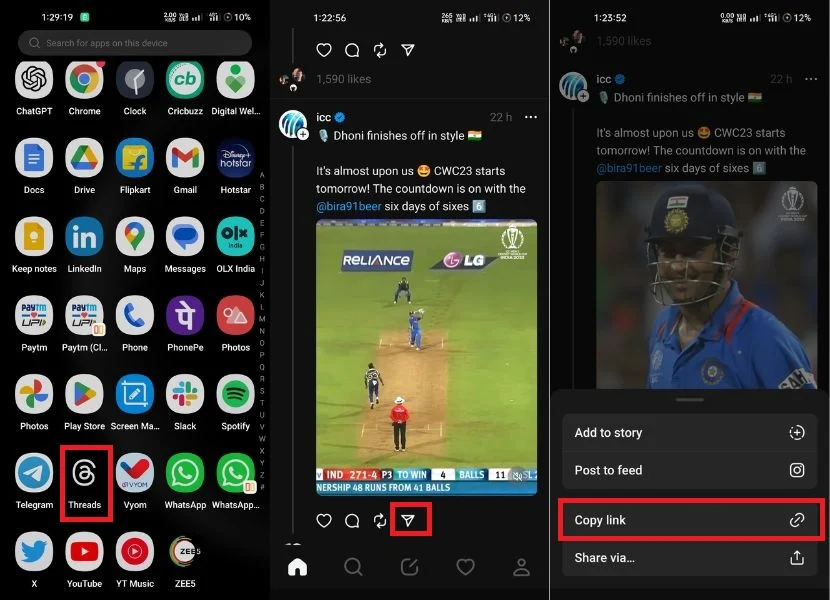
- Ouvrez un navigateur sécurisé et fonctionnel sur votre appareil et accédez au site Web threadster.app.
- Sur le site Web, vous trouverez un champ de recherche. Appuyez dessus et collez l'URL que vous avez copiée.
- Après avoir collé l'URL, appuyez simplement sur le bouton Télécharger.
- Sélectionnez maintenant la résolution et appuyez sur Télécharger.
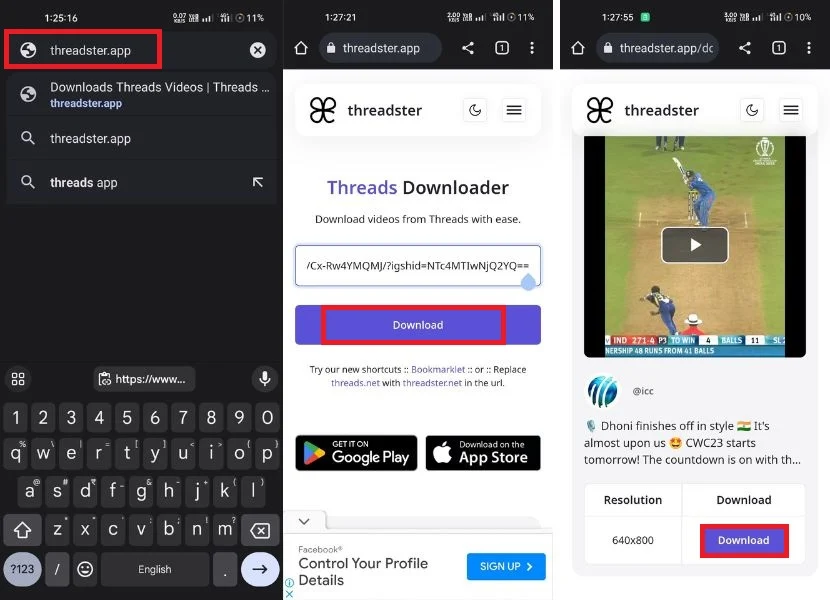
- Une fois le processus terminé, vous trouverez la vidéo téléchargée sur votre appareil, soit dans le dossier de téléchargement par défaut de votre navigateur, soit à un emplacement défini dans les paramètres de votre navigateur.
Utilisez l'extension pour télécharger la vidéo Threads sur PC
Pour les utilisateurs de PC, que vous utilisiez Windows ou Mac, télécharger des vidéos à partir de fils de discussion devient facile avec une simple extension Chrome. Cette méthode élimine le besoin d’applications tierces et est compatible avec presque tous les navigateurs. En installant l'extension Threads Video Downloader à partir du Chrome Web Store, vous pouvez facilement télécharger des vidéos Threads directement depuis l'application Threads. Suivez les étapes ci-dessous pour ce faire.
- Ouvrez un navigateur Chromium de votre choix.
- Téléchargez et installez l’extension Threads Video Downloader – Threadster.
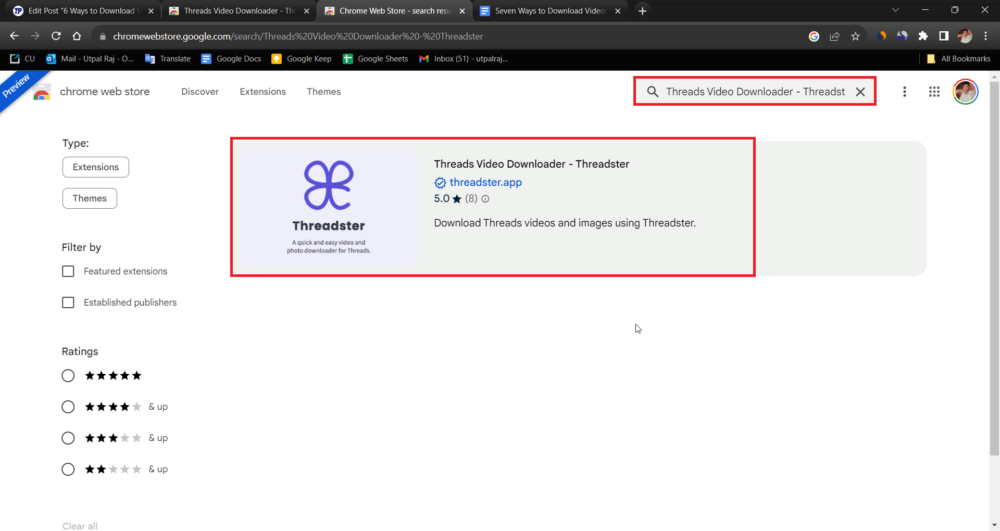
- Une fois que vous avez cliqué sur Ajouter à Chrome , une petite fenêtre contextuelle de confirmation apparaîtra là où vous appuyez sur Ajouter une extension .
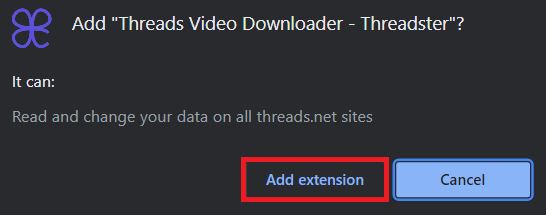
- Ouvrez maintenant le site Web Threads et recherchez une vidéo que vous souhaitez télécharger.
- Vous verrez une icône de téléchargement à côté du bouton de partage. Cliquez sur l'icône.
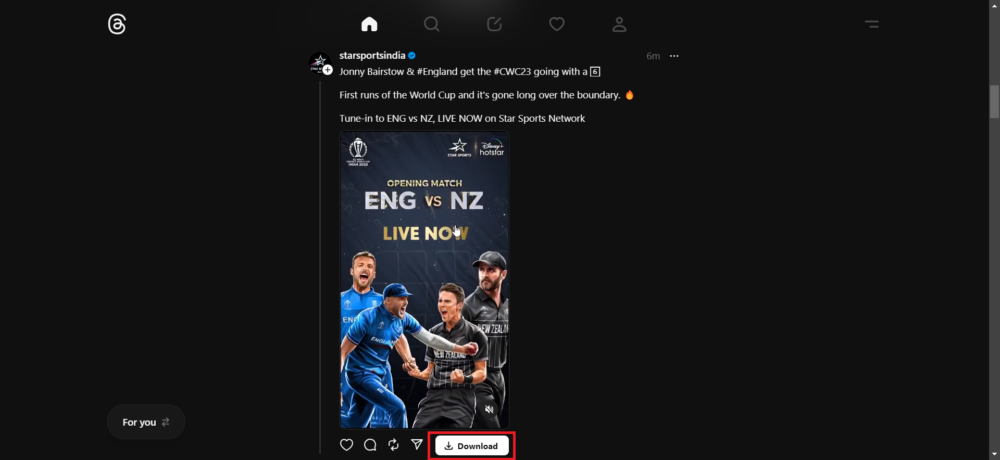
- Cela vous redirigera vers le site Web threadster.app.
- Choisissez la résolution vidéo qui correspond à vos besoins.
- Appuyez sur le bouton Télécharger pour démarrer le processus de téléchargement.
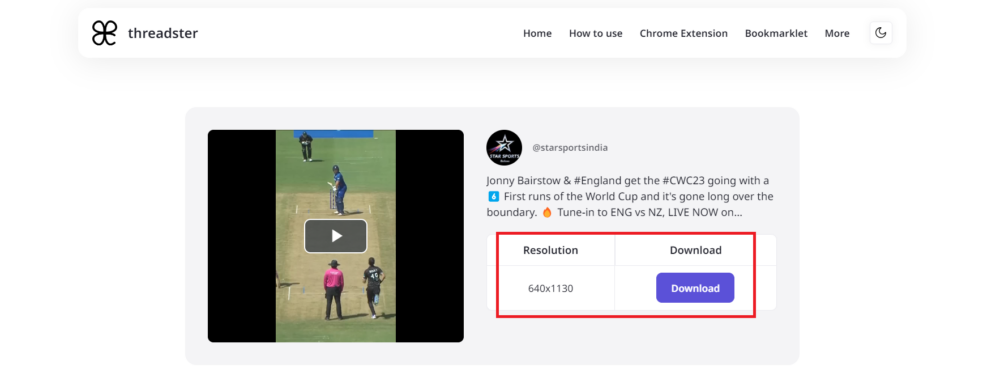
- La vidéo sera téléchargée sur votre PC. Vous pouvez le trouver dans le dossier de téléchargement de votre navigateur.
- Alternativement, vous pouvez rechercher la vidéo téléchargée dans le gestionnaire de fichiers de votre système.
Utiliser l'enregistrement d'écran
Si vous recherchez un moyen simple de télécharger des vidéos Threads sans avoir à faire grand-chose de plus, vous pouvez utiliser la fonction de capture d'écran intégrée à votre appareil. Suivez les étapes ci-dessous pour ce faire.
Pour Android
La plupart des smartphones Android sont dotés d'une fonction d'enregistrement d'écran intégrée. Cette fonctionnalité est accessible directement depuis le panneau de notification de votre appareil et vous permet d'enregistrer des vidéos. Ci-dessous, vous apprendrez comment utiliser la fonction d'enregistrement d'écran sur votre appareil Android pour enregistrer des vidéos Threads.
- Ouvrez l'application Threads et capturez la vidéo que vous souhaitez enregistrer sur votre écran.
- Faites glisser votre doigt depuis le haut pour accéder au panneau de notification.
- Recherchez l'icône d'enregistrement d'écran et appuyez dessus.
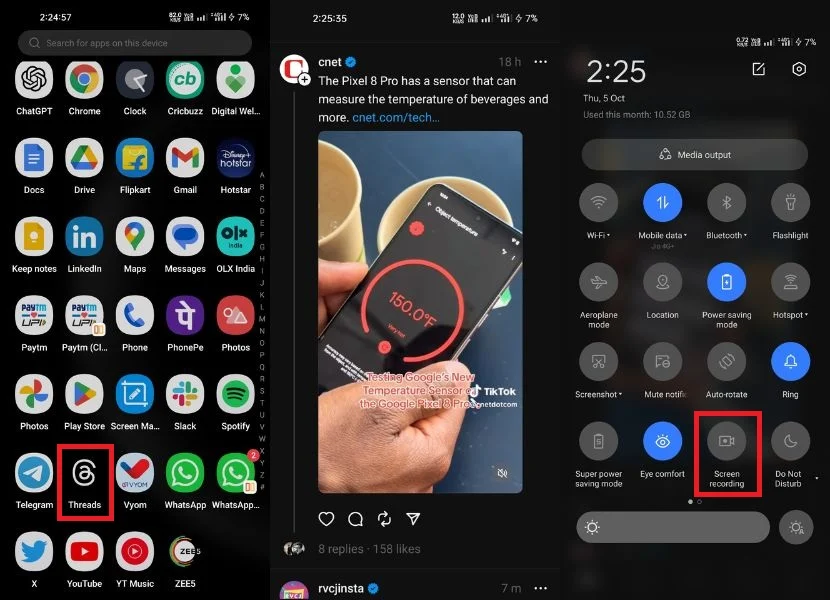
- Cliquez maintenant sur l'icône rouge qui se trouve généralement dans l'un des coins de l'écran (à droite ou à gauche). Cela indique que l'enregistrement d'écran a commencé.
- Pour terminer l'enregistrement, appuyez simplement à nouveau sur le bouton rouge.
- Pour accéder à la vidéo enregistrée, accédez à l'application galerie ou au gestionnaire de fichiers de votre smartphone. Vous pouvez généralement y trouver la vidéo.
Selon l'appareil, l'enregistrement d'écran peut inclure du contenu supplémentaire avant et après l'enregistrement. Vous pouvez découper ou ajuster la vidéo à l'aide d'applications d'édition si nécessaire.

Pour iphone
Semblables aux appareils Android, les iPhones offrent également une fonction d'enregistrement intégrée qui vous permet d'enregistrer des vidéos Threads sans avoir besoin d'applications ou de sites Web supplémentaires. Avec cette fonctionnalité, vous pouvez enregistrer à la fois de la vidéo et de l'audio.
- Lancez l'application Threads et la vidéo que vous souhaitez enregistrer devrait être sur votre téléphone.
- Faites maintenant glisser votre doigt depuis le coin supérieur droit pour ouvrir le centre de contrôle.
- Appuyez sur l'icône d'enregistrement d'écran. Cela ressemblera à un cercle à l’intérieur d’un autre cercle.
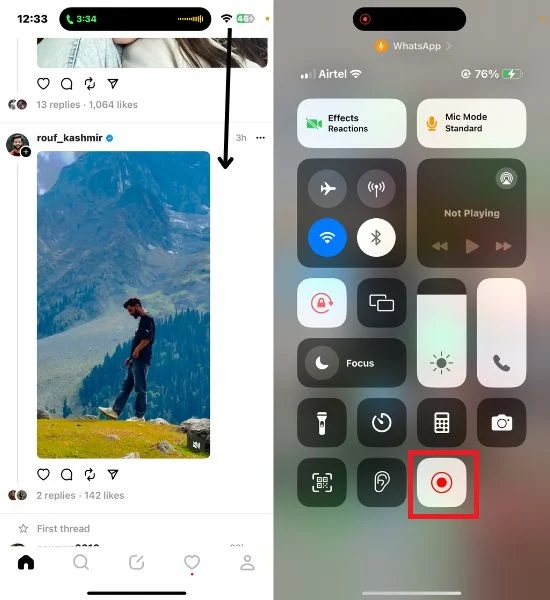
- Si vous ne le trouvez pas, vous pouvez l'ajouter au Control Center dans les paramètres de votre iPhone.
- Pour l'ajouter, accédez à Paramètres > Centre de contrôle > Personnaliser les contrôles, puis appuyez sur l'icône plus verte à côté d'Enregistrement d'écran.
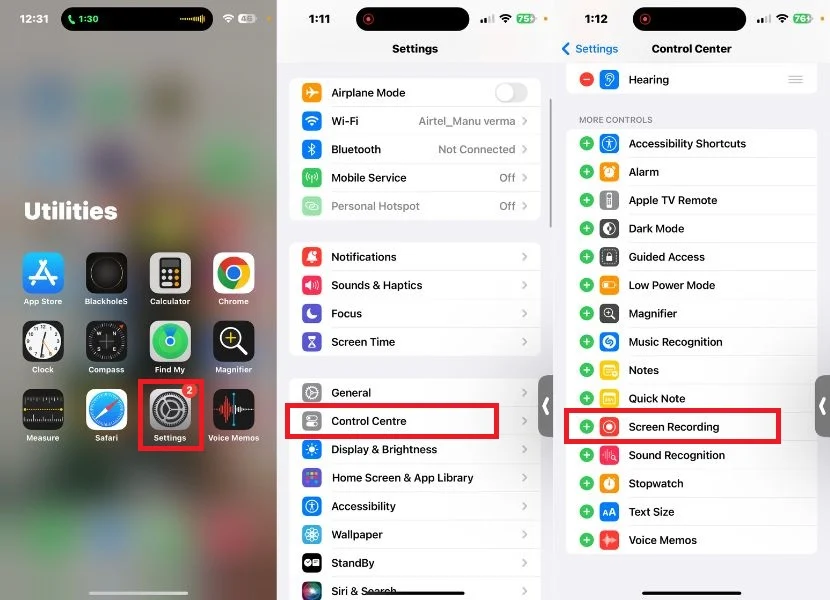
- Après avoir appuyé sur l'icône, un compte à rebours apparaîtra, vous donnant quelques secondes pour vous préparer.
- Une fois le compte à rebours terminé, votre iPhone commencera à enregistrer tout ce qui se trouve sur votre écran, y compris la vidéo Threads.
- Pour arrêter l'enregistrement, appuyez sur la barre d'état rouge en haut de l'écran. Vous recevrez un message de confirmation ; appuyez sur Arrêter pour arrêter l'enregistrement.
- Votre vidéo enregistrée sera enregistrée dans l'application Photos sur votre iPhone.
Utiliser la méthode de l'outil Inspecter les éléments
Si vous cherchez un moyen de télécharger des vidéos Threads sur votre PC et que vous avez déjà essayé d'autres méthodes, telles que des sites Web tiers et des extensions Chrome, mais que vous cherchez toujours une alternative, la méthode Inspect Element pourrait être votre réponse. Avec cette méthode, vous pouvez explorer le fonctionnement interne des sites Web et télécharger facilement des vidéos Threads. Ci-dessous, nous vous guiderons à travers les étapes nécessaires pour utiliser cette méthode et télécharger des vidéos Threads sur votre ordinateur. Suivez les mêmes étapes pour ce faire.
1. Ouvrez threads.net dans votre navigateur.
2. Recherchez la vidéo que vous souhaitez télécharger.
Pour télécharger la vidéo, vous devez vous rendre sur le profil de l'utilisateur qui l'a publiée. Cela signifie que même si vous actualisez le navigateur après avoir ouvert l'outil Inspecter l'élément, vous serez invité à accéder au même identifiant. Après cela, vous devrez à nouveau faire défiler la poignée pour trouver la vidéo que vous souhaitez télécharger.
3. Recherchez la vidéo que vous souhaitez télécharger à partir de la poignée.
4. Pour accéder au code de la vidéo, faites simplement un clic droit sur la vidéo, ce qui fera apparaître un petit menu. Dans ce menu, sélectionnez l'option Inspecter. Vous pouvez également utiliser les raccourcis clavier suivants : Sous Windows, appuyez sur Ctrl+Shift+C et sous macOS, appuyez sur Cmd+Option+C.
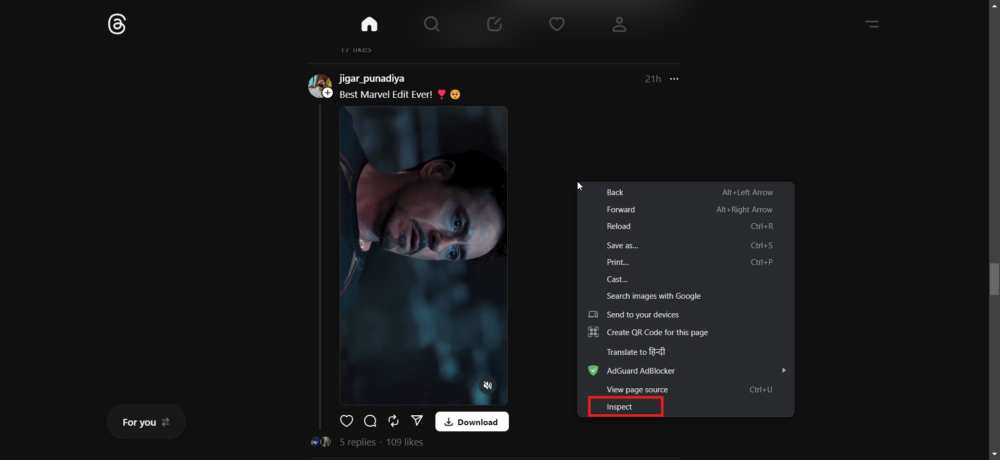
5. Accédez à l'onglet Réseau dans la section Inspecter l'élément et actualisez la page Web afin que le navigateur puisse recharger les ressources.
6. Parmi les ressources disponibles, vous pouvez affiner votre sélection à celles marquées comme médias. Plusieurs ressources peuvent entrer dans cette catégorie. Ouvrez chaque ressource jusqu'à ce que vous trouviez celle avec le lien vidéo que vous souhaitez télécharger.
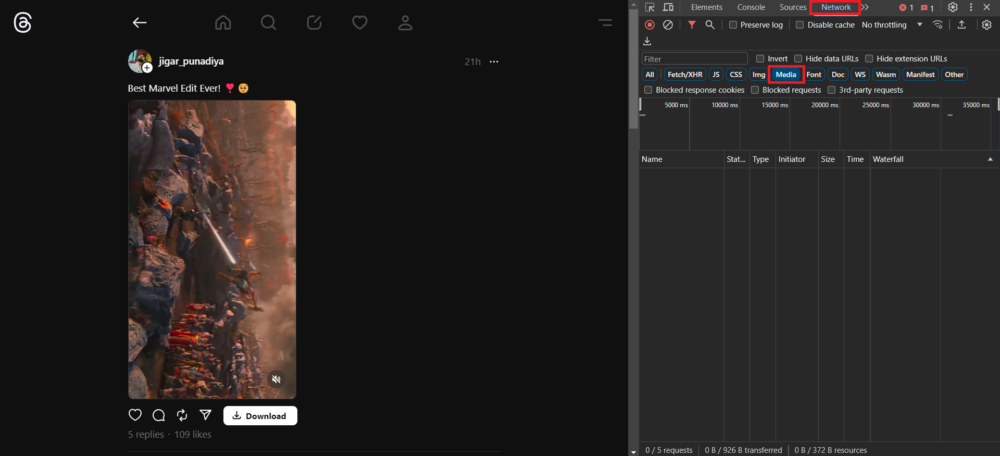
7. Une fois que vous avez trouvé la vidéo que vous souhaitez télécharger, cliquez avec le bouton droit sur la ressource et choisissez Ouvrir dans un nouvel onglet parmi les options disponibles pour ouvrir la vidéo dans un nouvel onglet du navigateur.
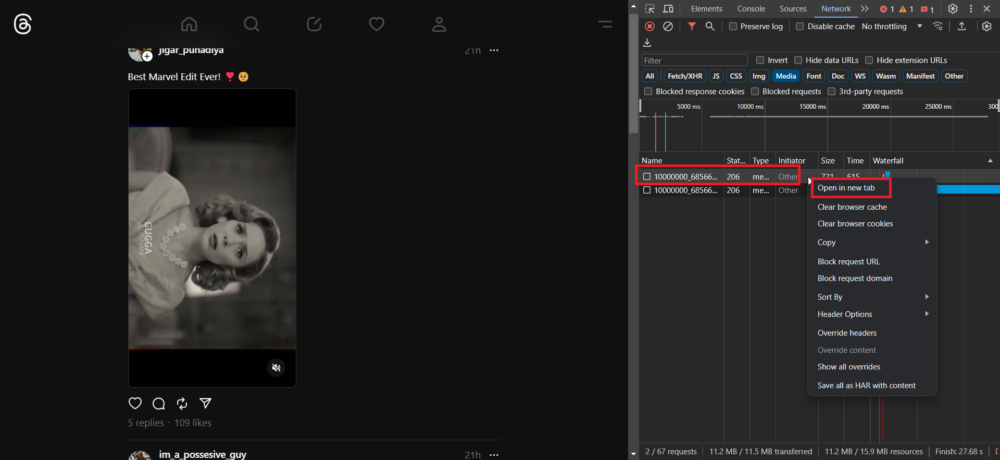
8. Une fois la vidéo ouverte dans un nouvel onglet, vous verrez trois points dans le coin inférieur droit du lecteur vidéo. Cliquez simplement sur ces points, et lorsqu'un petit menu apparaît, sélectionnez l'option « Télécharger » pour lancer le téléchargement de la vidéo.
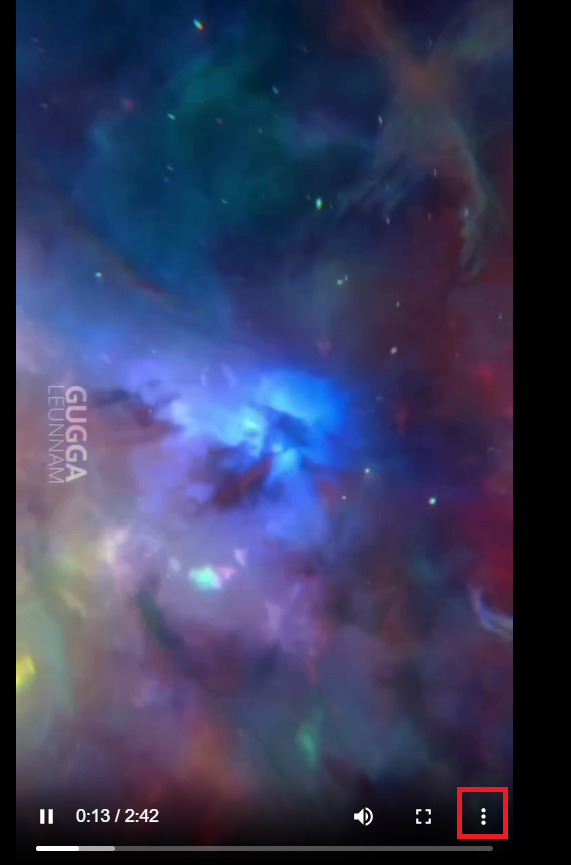
Bonus : téléchargez des vidéos de discussions à l'aide du robot Telegram
Telegram est une plateforme de messagerie personnalisable qui offre plusieurs fonctionnalités, notamment des robots qui peuvent vous aider à gérer et à accéder au contenu. Si vous êtes déjà un utilisateur de l'application Telegram, vous n'avez pas besoin d'installer de logiciel supplémentaire. Notre équipe a fait quelques recherches et trouvé un robot Telegram qui vous permet de télécharger des vidéos depuis Threads sans effort.
Si vous êtes un créateur de contenu, un passionné de médias ou si vous souhaitez simplement enregistrer des vidéos intéressantes pour plus tard, ce guide vous donnera le savoir-faire dont vous avez besoin pour tirer le meilleur parti des capacités de Telegram. Suivez les étapes ci-dessous pour télécharger des vidéos à partir de fils de discussion à l'aide du bot Telegram.
- Ouvrez l'application Telegram sur votre téléphone.
- Appuyez sur l'icône de recherche et recherchez @InstaPicoBot.
- Trouvez le bot et ouvrez-le.
- Cliquez sur Démarrer pour démarrer la discussion.
- Lorsque vous cliquez sur le bouton Démarrer, vous recevrez immédiatement un message du bot vous demandant de rejoindre la chaîne sponsorisée pour obtenir un accès gratuit au bot.
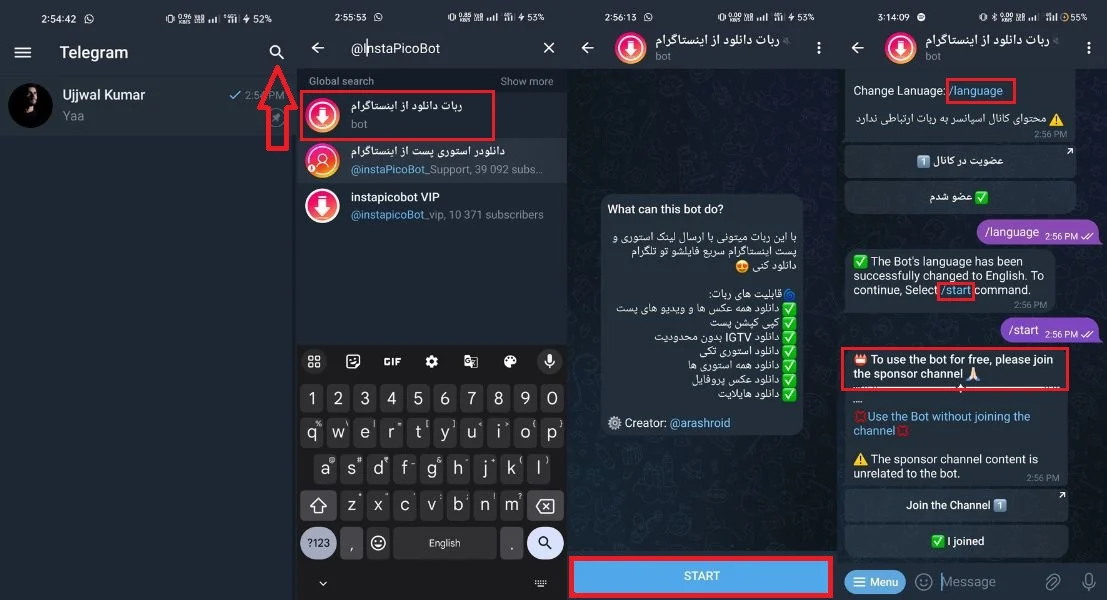
- Si vous souhaitez télécharger des vidéos Thread via ce bot, vous avez deux options : Cliquez sur le bouton « Rejoindre la chaîne » pour reprendre la chaîne sponsorisée et télécharger gratuitement la vidéo souhaitée, ou sélectionnez « Utiliser le bot sans rejoindre la chaîne » pour effectuer le paiement en Rial ou en crypto.
- Si vous choisissez « Utiliser le bot sans rejoindre la chaîne », le bot vous demandera de sélectionner un mode de paiement, avec des options telles que « Payer avec Rial » et « Payer avec Crypto ». Vous pouvez ensuite procéder avec votre mode de paiement préféré.
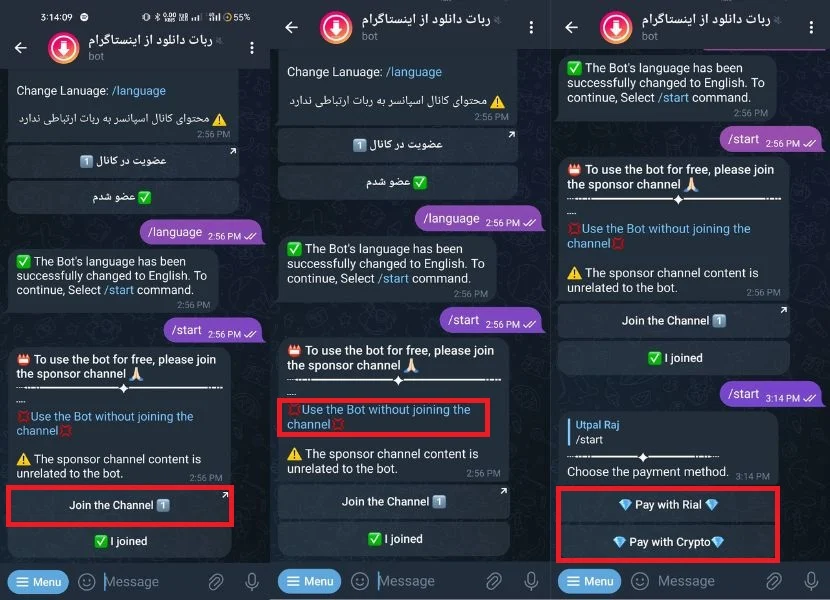
- Si vous ne souhaitez pas effectuer de paiement, vous pouvez également sélectionner « Rejoindre la chaîne » pour devenir membre de la chaîne. Après cela, retournez au bot et cliquez sur le bouton « J'ai rejoint » pour continuer.
- Vous recevrez ensuite un message de bienvenue du bot et des instructions détaillées sur la façon de copier et d'envoyer le lien de la publication ou de l'histoire que vous souhaitez télécharger.
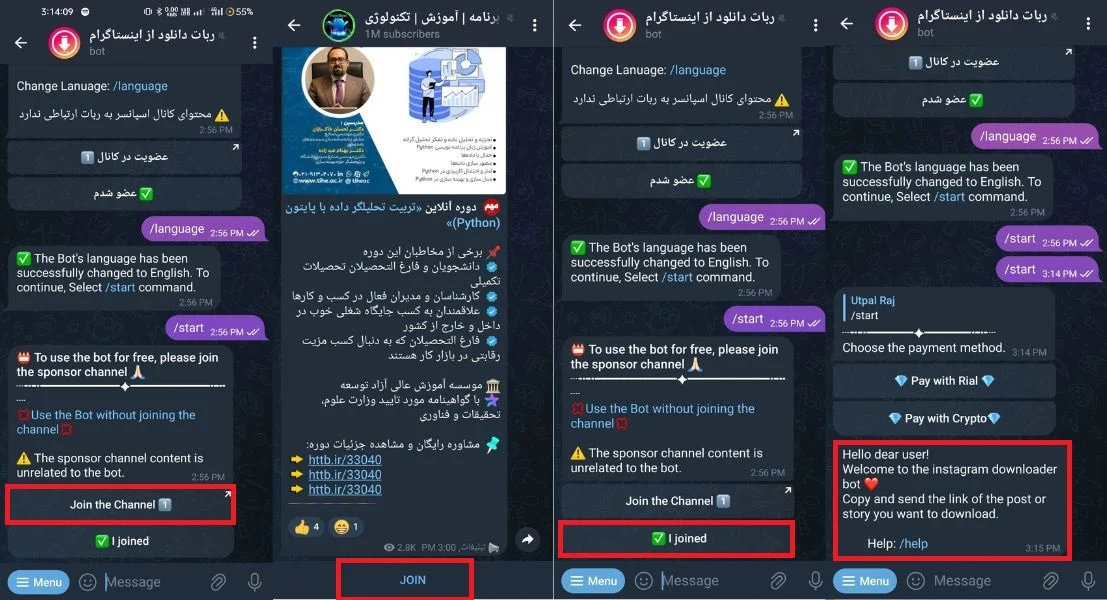
- Après avoir envoyé le lien vidéo depuis l'application Threads, vous devez être patient car le temps de traitement dépend de la qualité et de la durée de la vidéo.
- Après cela, le bot vous enverra la même vidéo. Pour accéder aux différentes options et effectuer l'action souhaitée, comme télécharger la vidéo dans votre dossier de téléchargement ou directement dans votre galerie, cliquez sur les trois points dans le coin supérieur droit de la vidéo.
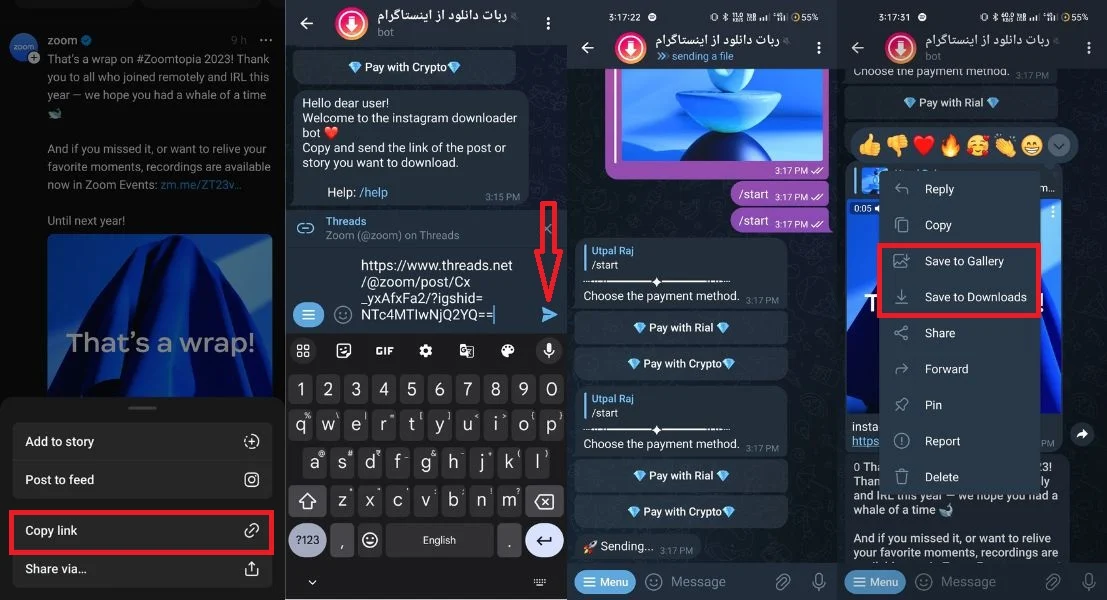
Le téléchargement de vidéos de discussion simplifié
Nous avons présenté cinq méthodes efficaces pour télécharger des vidéos à partir de l'application Threads. Nous avons également présenté une méthode supplémentaire pour télécharger des vidéos Threads à l'aide d'un bot Telegram. Ces méthodes offrent aux utilisateurs un certain nombre d'options pour enregistrer sans effort leur contenu préféré et améliorer leur expérience avec l'application Threads. Nous espérons que cela vous aidera à télécharger des vidéos depuis Threads.
FAQ sur le téléchargement de vidéos Threads
1. Est-il possible de télécharger des vidéos depuis Threads si l'utilisateur a défini son profil comme privé ?
Si le profil d'un utilisateur dans Threads est défini comme privé, vous ne pouvez pas télécharger ses vidéos en utilisant les méthodes habituelles.
2. Existe-t-il des risques de logiciels malveillants ou de virus associés aux téléchargeurs de vidéos tiers ou aux sites Web de vidéos Threads ?
Il existe un certain risque de logiciels malveillants ou de virus avec les téléchargeurs de vidéos tiers ou les sites Web de vidéos à fils de discussion. Les téléchargeurs de vidéos tiers ne sont pas affiliés à Threads et peuvent ne pas être aussi sécurisés que l'application Threads officielle.
3. Puis-je télécharger des vidéos Threads avec des sous-titres ou des légendes ?
Le téléchargement de vidéos Threads avec des sous-titres ou des légendes dépend du fait que la vidéo originale les contienne ou non. Cependant, si la vidéo n'a pas de sous-titres, ils ne seront pas ajoutés lors du téléchargement.
Lectures complémentaires :
- Comment bloquer/débloquer quelqu'un sur l'application Threads
- Comment désactiver ou réactiver quelqu'un sur les discussions
- Comment désactiver ou supprimer un compte Threads
- Meilleures façons de sauvegarder les fils de discussion Twitter
